概要
Chillout with Beats の yosi です。
やっとリリースされました。
二回の延期後ですから期待を裏切らない事を願いつつ、インストール方法と簡単なレビューです。
無料のプリセットを以下の記事で紹介しています。
マニュアルの日本語訳(Google翻訳)を随時更新しています。

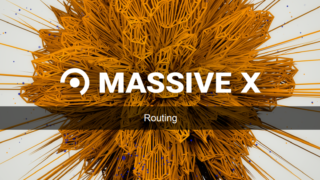

Massive X
単体の価格は¥24,800です。クロスグレードが ¥18,800です。
クロスグレードは以下の通り、Massveユーザのみです。
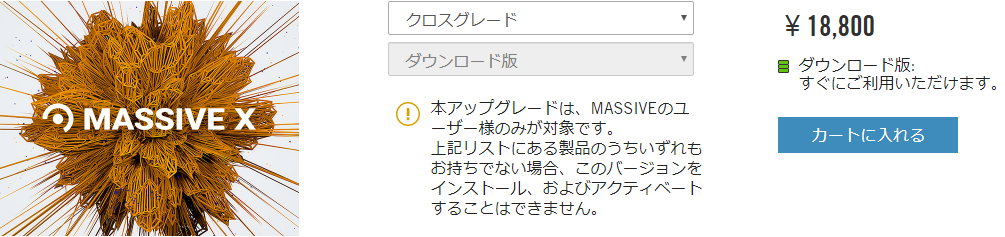
Komplete12ユーザは元々含まれていますので、NativeAccessからダウンロード可能です。
残念ながらKomplete Selectは対象ではありません。
今月中はKomplete SelectからKompleteへのアップデートが半額ですから、Selectユーザはアップデート推奨です!(ポイントを考えると2万円位なので単体で買うよりアップグレードがおすすめ)

概要
オフィシャルの説明です。
MASSIVE Xは、全ての音楽ジャンルの影響を与えた象徴的なシンセサイザーの後継バージョンとして、再考、再設計され、生まれ変わったシンセサイザーです。複雑なルーティングをすばやくパッチングして、思い描くサウンドを表現しましょう。どんなに風変わりな閃きでも、表現力に優れた演奏が可能なモジュレーションで、想像以上のサウンドを作り出せます。アイデアを練り、ノブを回し、未来のサウンドを形にしましょう。
MASSIVE Xは定期的な無償アップデートが予定され、刺激的な音楽カルチャーと共に、成長、適応、進化していきます。
なお、デモ版も試せるので、気になる人は是非音を実際に自分で確かめて下さい。
インストール方法
インストール方法は簡単です。
NativeAccessを起動して、「Not installed」をクリック
Massive X の「INSTALL」をクリックすればインストールされます。
もし表示されていなければ、右上の更新アイコンをクリックしましょう。
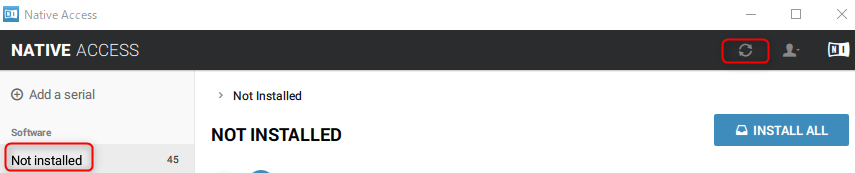
「INSTALL」をクリック
![]()
あとはひたすら待つばかりです。
オフィシャルのチュートリアルの和訳
オフィシャルにまだ英語のチュートリアルしかなかったので、訳(基本Googleさん)しながら同じ事を解説します。(英語に全く抵抗が無い方はオフィシャルの方が良いと思います)
ヘッダー
MASSIVE Xドロップダウンメニューで、プリセットの検索、保存、読み込み、出力音量の調整、表示サイズの設定を行います。さらに、ヘッダを使ってピッチベンド、モジュレーションホイール、アフタータッチ、そしてマクロを割り当ててサウンドをコントロールすることもできます。

オーディオモジュール
オーディオモジュールはサウンドを生成し処理します。エディタのルーティングページでこれらを自由に接続して、さまざまな合成手法を実現できます。

ナビゲーションバー
下のエディタで表示したいページを選択してください。利用可能なページには、音声とルーティングだけでなくすべてのモジュレーションソースが含まれています。ナビゲーションバーから、ドラッグアンドドロップを使用してモジュレーションソースをパラメータに割り当てることができます。
![]()
エディター
ナビゲーションバーで選択したように、モジュレーションパラメータ、ボイスページ、ルーティングページにアクセスします。 [Voice]ページでは、ポリフォニー、ユニゾン、およびハーモナイズを設定できます。ルーティングページでは、オーディオモジュールを接続できます。

クイックスタートガイド
プリセットの読み込み
「Init – Massive X Blank」を読み順番に音を作る工程を体験します。
以下の通りにプリセットを読み込みます。
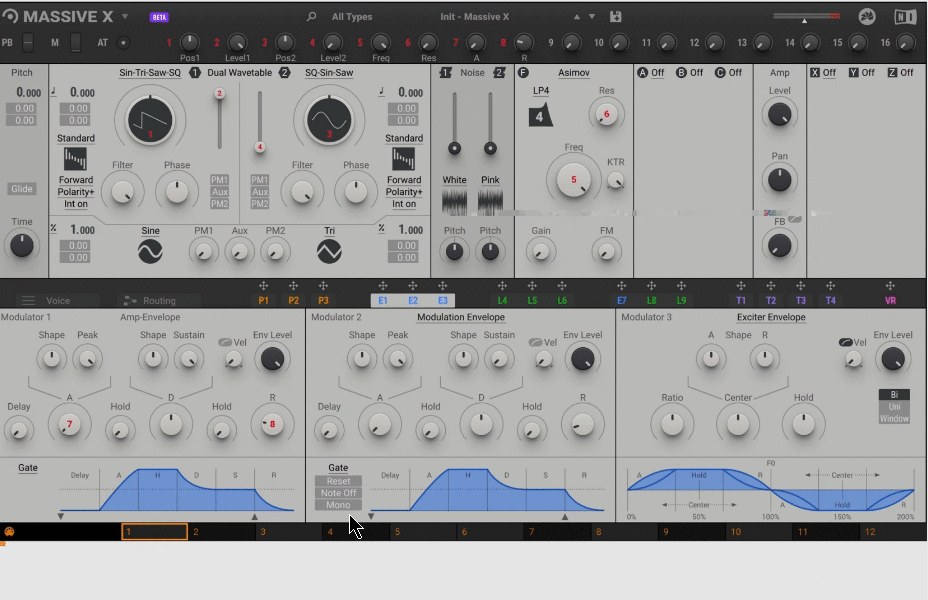
ルーティングページの概要
RoutingページはMASSIVE Xのシグナルフローを定義します。利用可能なモジュールを自由にアレンジして接続することで、さまざまな合成手法を容易にすることができます。
ナビゲーションバーの[ルーティング]ボタンをクリックして、エディタの[ルーティング]ページを開きます。
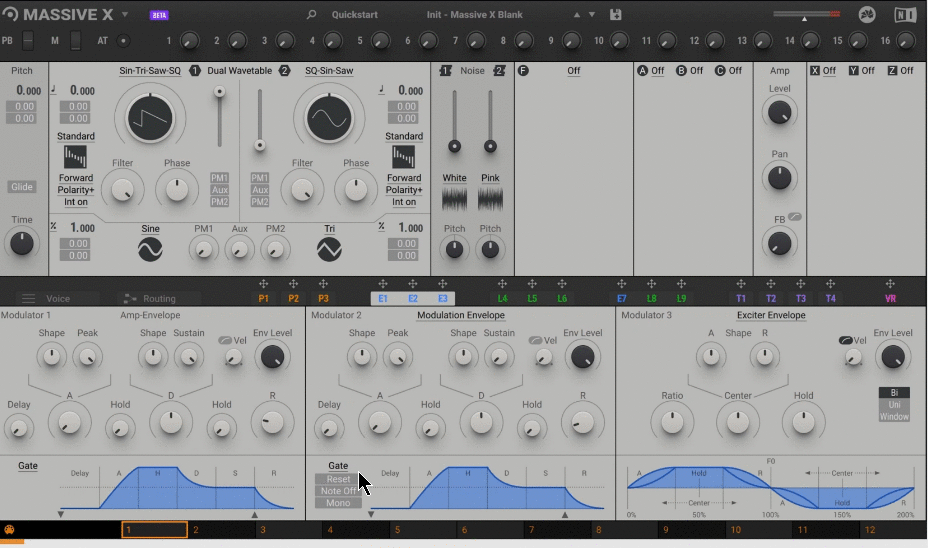
次の概要では、このガイドで使用する予定の要素について説明します。
ウェーブ・オシレータの接続
Wavetableオシレータ1(1オシレータ)から最初の出力までワイヤをドラッグします。
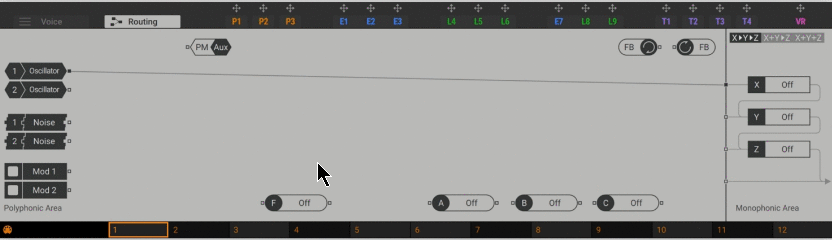
ノートを弾くと、Wavetableオシレータの直接の音が聞こえます。
ウェーブ・オシレータの演奏
上部のオーディオモジュールの左側にあるWavetableオシレータ1に移動します。そこでWavetableドロップダウンメニューを開き、Monsterカテゴリからwavetable Mephistaをロードします。
注意:ウェーブテーブルを選択した後で、背景のユーザーインターフェースまたは右上隅のXアイコンをクリックしてメニューを閉じます。
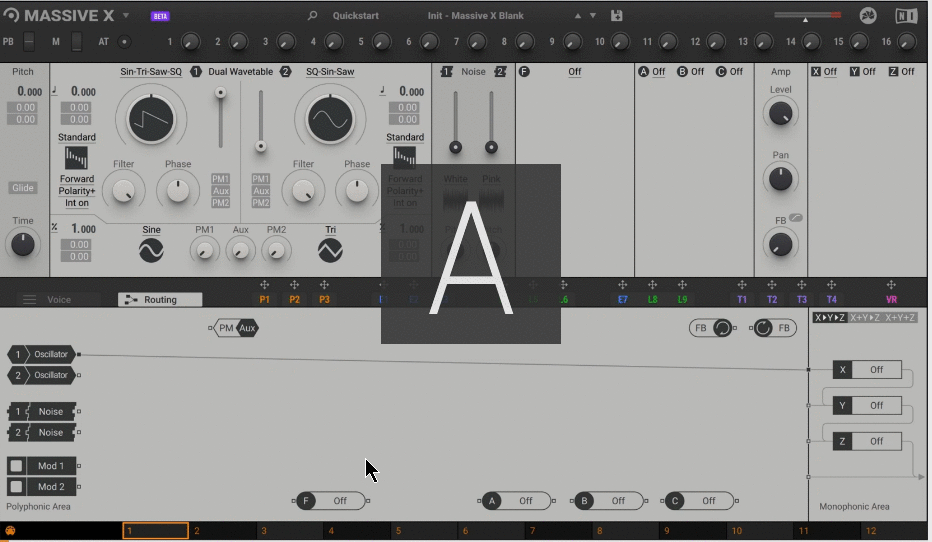
Wavetable Positionを回してメモをいくつか演奏して、Mephista wavetableの音色を探ります。このガイドを読む前に、Wavetable Positionを左いっぱいに回してください。
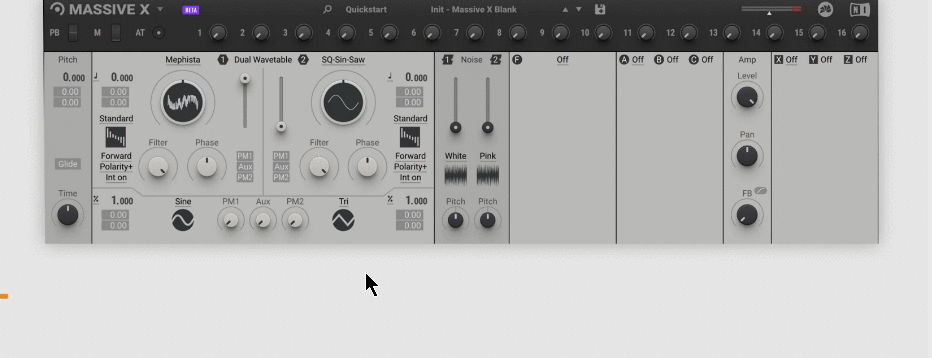
ヒント:標準以外のウェーブテーブルモードを試して、2つのウェーブテーブルモードパラメータを使ってサウンドを形作ってください。
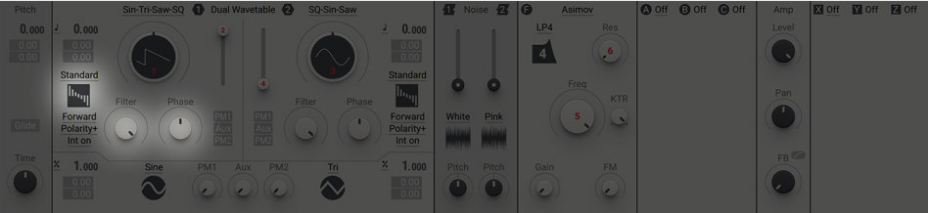
割り当てと調整の調整
モジュレーションは、時間の経過とともにパラメータを変更することによってサウンドに動きを追加します。利用可能なモジュレーションソースには、エンベロープやLFOなどのモジュレーターだけでなく、パフォーマーなどのより高度な概念も含まれます。このセクションでは、それらを割り当てて使用する方法を学びます。
注意:このセクションに直接ジャンプした場合やサウンドをリセットする必要がある場合は、プリセットメニューのクイックスタートカテゴリからQSG-01 Modulationというプリセットをロードしてください。
AMPLITUDEエンベロープの調整
モジュレータ1はエンベロープで、アウトプットアンプ(Amp)のレベルをコントロールするように配線されています。これにより、最初にエンベロープを手動で割り当てることなく、サウンドのボリュームコンターを形成することができます。
ナビゲーションバーの「E1」をクリックして、エディターでモジュレーター1を開きます。
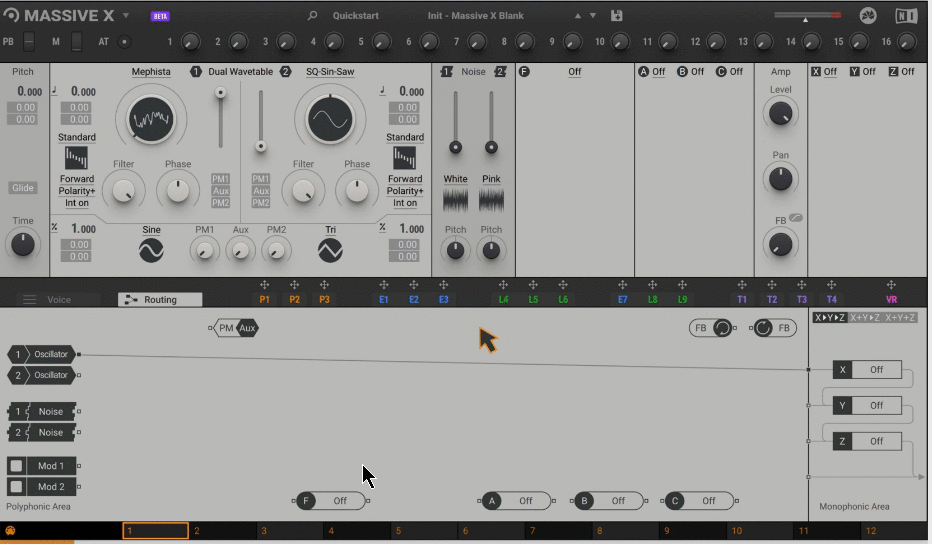
いくつかのノートを演奏し、エンベロープのパラメータを回して、それらがサウンドにどのように影響するかの印象を与えます。
アタック(A) :音の始まりをシャープからソフトに調整します。
ディケイ(D) :サウンドの最初のピークの後のディケイを調整します
サスティン(S):音を押さえながら音のレベルを調整します。
リリース(R) :ノートがリリースされた後の音の減衰を調整します。

他の変調ソースの割り当て
サウンドに他のモジュレーションソースを使いたい場合は、最初にそれらをアサインする必要があります。このガイドでは、モジュレーション用の特殊なシーケンサーであるPerformerの1つを使用します。
演奏者を割り当てるには、演奏者1(P1)の矢印アイコンをウェーブテーブルポジションの最初のモジュレーションスロットにドラッグします。
注意:または、最初に矢印アイコンをクリックしてからモジュレーションスロットをクリックして割り当てを行うこともできます。
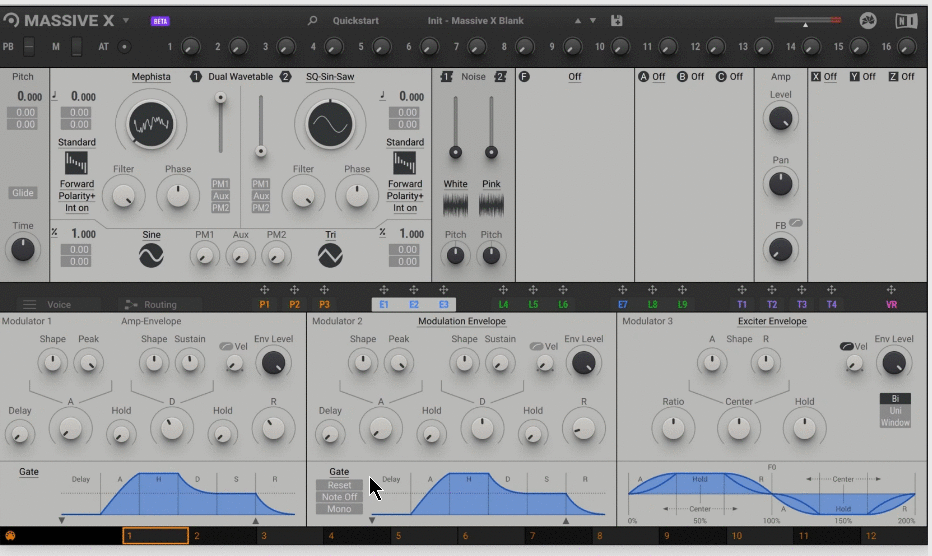
モジュレーションスロットをクリックして上方向にドラッグすると、演奏者からウェーブテーブルポジションに適用されるモジュレーション量が増加します。
注意:モジュレーションスロットをダブルクリックすると、最大モジュレーション量を設定できます。
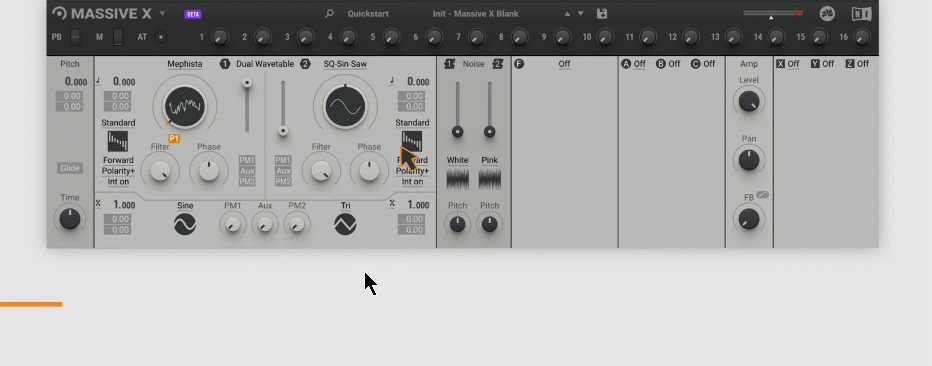
モジュレーションは、演奏者に輪郭を描いた後にのみ有効になります。以下のセクションでこれを行う方法を学びます。
パフォーマーの調整
演奏者は複雑な輪郭を作り出すことができ、それは本質的には変調形状のシーケンスです。編集者の出演者ページで輪郭を調整できます。
パフォーマーのマニュアルがリリースされました。日本語に訳し、一部マニュアルより詳しくしたのでこちらも参考にしてみて下さい。
ナビゲーションバーのP1をクリックして、エディタでPerformer 1を開きます。
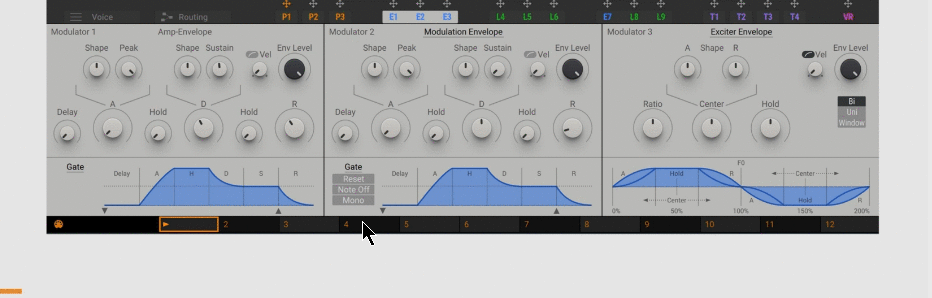
範囲バーをドラッグしてグリッド上の2を測定することでシーケンスの長さを調整します。
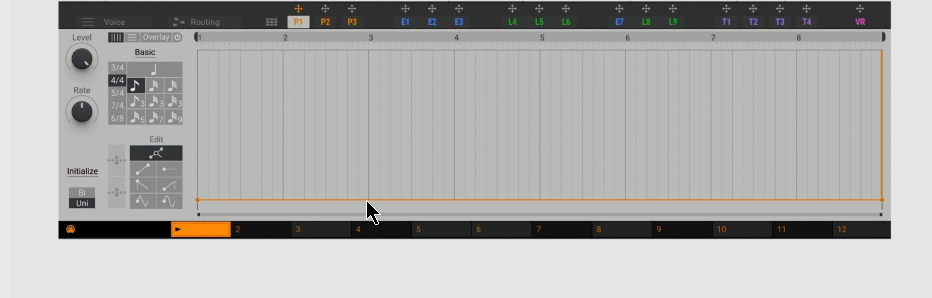
[編集]領域で落下のこ形を作成するための描画ツールを選択します。
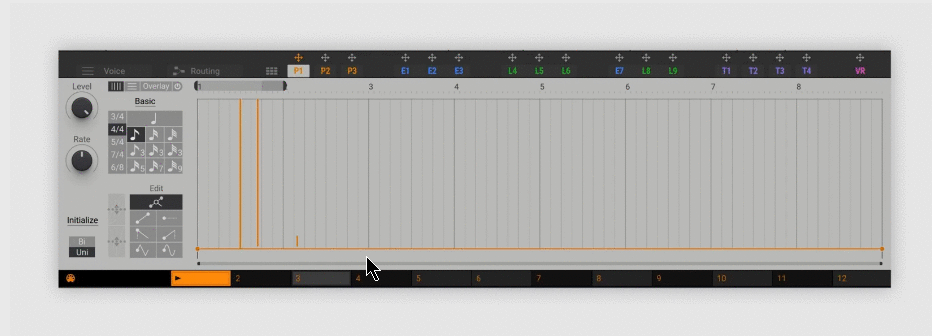
たとえば、実行者をクリックしてドラッグして輪郭を描きます。たとえば、グリッドの先頭から対角線上に2を描いて次の輪郭を作成します。
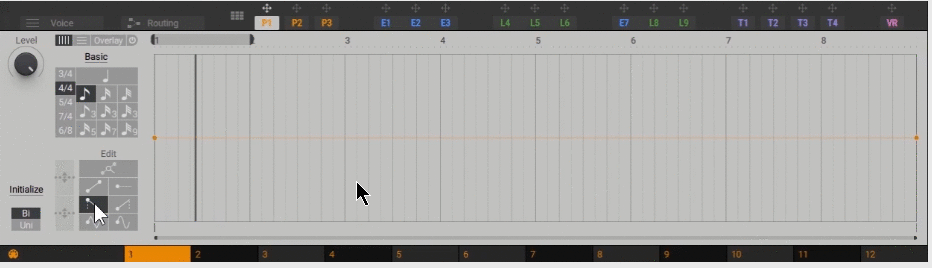
いくつかの音符を演奏して、ウェーブテーブルを通してモーフィングしている演奏者に耳を傾けてください。
起動モードの変更
演奏した各ノートの先頭から演奏者の輪郭を再スタートさせることもできます。
出演者のグリッド表示を開き、起動モードをキーに設定します。
注意:あなたがノートを持っている限り、演奏者はその輪郭をループします。輪郭の終点で停止させたい場合は、グリッド表示でモードをワンショットに設定します。
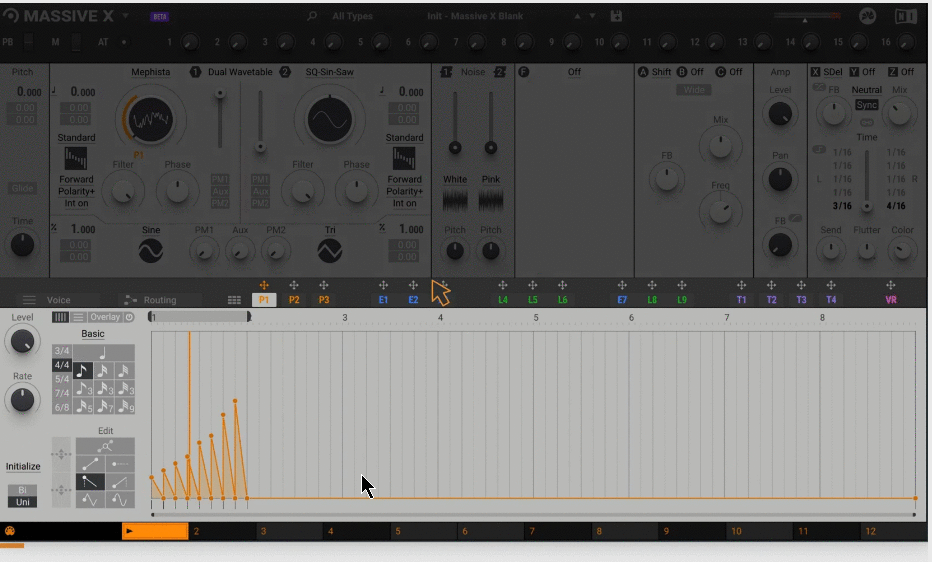
ヒント:編集領域で他の描画ツールを試してさまざまな形状を作成するか、グリッドを別の拍子記号に変更します。
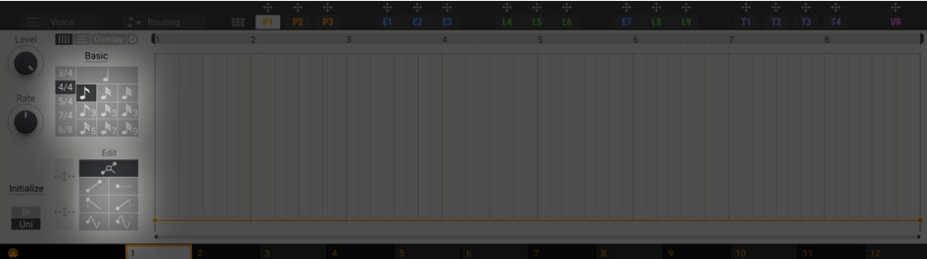
効果を使って音を洗練する
MASSIVE Xのエフェクトはサウンド生成の一部にすることも、従来の出力処理に使用することもできます。このセクションでは、インサートエフェクトとステレオエフェクトを使ってサウンドを豊かにする方法を学びます。
注意:このセクションに直接ジャンプした場合やサウンドをリセットする必要がある場合は、プリセットメニューのクイックスタートカテゴリからQSG-02エフェクトというプリセットをロードしてください。
挿入効果の追加
インサートエフェクトはポリフォニックです。つまり、演奏する各ノートのサウンドは独立して処理されます。このように、それらはサウンド生成の一部として使用することができます。
このガイドでは、周波数シフターを使用します。それは音の調波構造を分解し、活発なフェージング効果を生み出すためにも使うことができます。
インサートエフェクトAのドロップダウンメニューを使って、Freq Shifterをロードします。
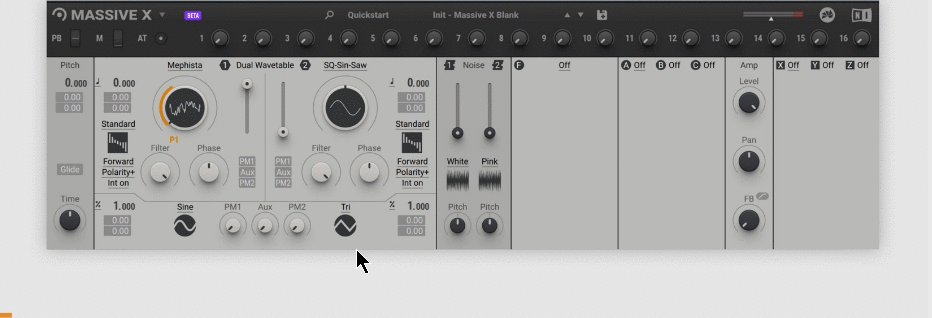
周波数シフターの挿入
Routingページに行き、ワイヤをダブルクリックしてWavetableオシレータ1(1オシレータ)から最初の出力への既存の接続を削除します。次に、ウェーブテーブルオシレータ1を周波数シフター(A F Shift)に接続し、周波数シフターを最初の出力に接続します。
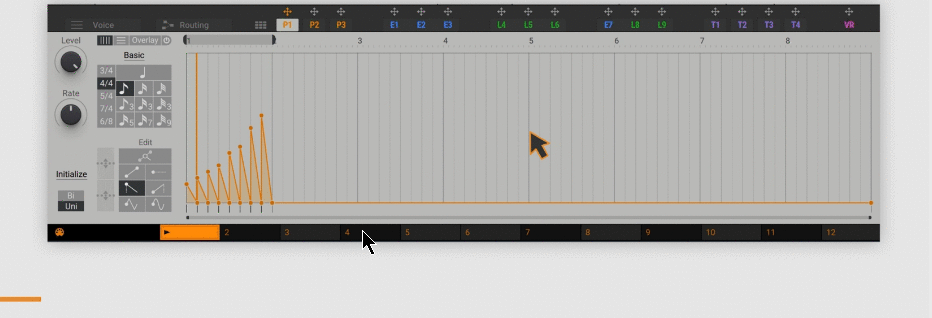
周波数シフターで、ワイドモードを無効にし、フィードバックを上げ、Freqを少し下げてフェージング効果を導入します。いくつかの音符を弾いてその効果を聞いてください。
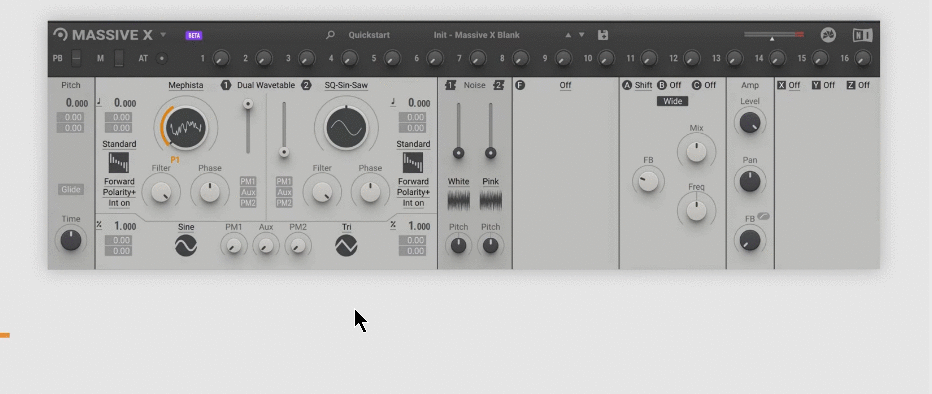
ステレオエフェクトを追加する
ステレオエフェクトは最終的なオーディオ出力を処理し、サウンドを向上させるために使用できます。このガイドでは、ステレオディレイを使用します。それは柔軟性があるがコントロールするのが簡単であることは音にスペースと深さを加えることができるか、または面白いリズミカルな効果を作成することができるエコー効果です。
Stereo Delay Xのドロップダウンメニューを使ってStereo Delayをロードします。
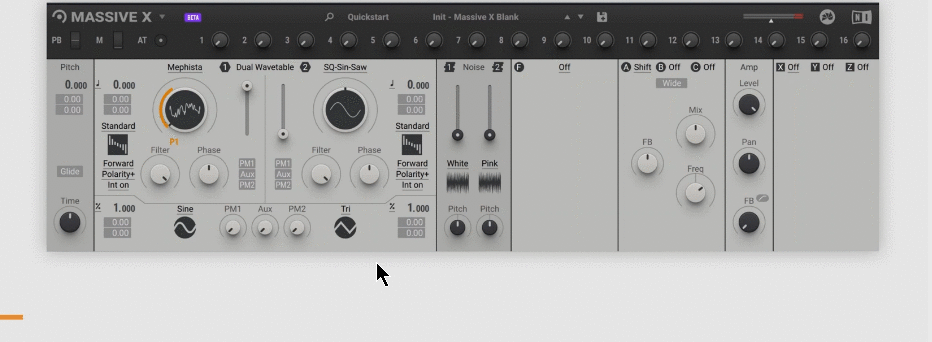
ステレオエフェクトXは最初の出力で受信したオーディオを処理するので、このエフェクトの正しいルーティングはすでに行われています。
Stereo Delayで、NeutralからWarmモードに切り替え、Syncを有効にして、遅延時間を好みのリズムに調整します。カラーとミックスを減らして直接のサウンドからエコーを分離し、より深い深さを作り出します。
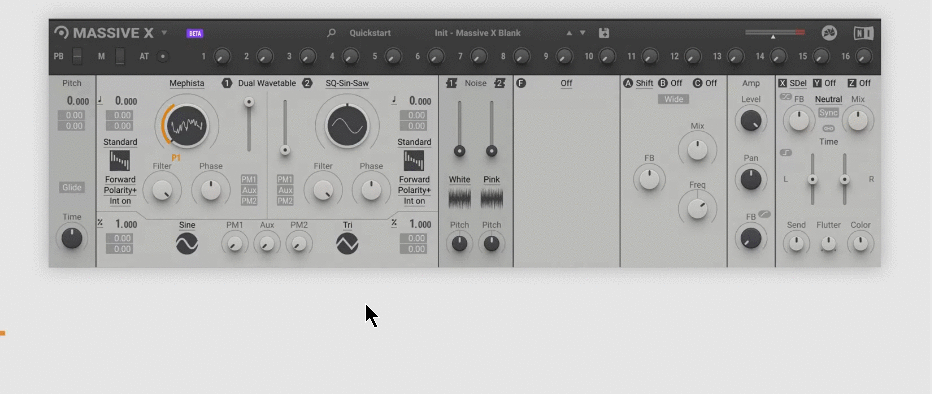
ヒント:VerbやそのモードWanderlustなど、他の種類のステレオ効果を試してください。シュールで豊かなリバーブ効果のためにそのコントロールを微調整します。
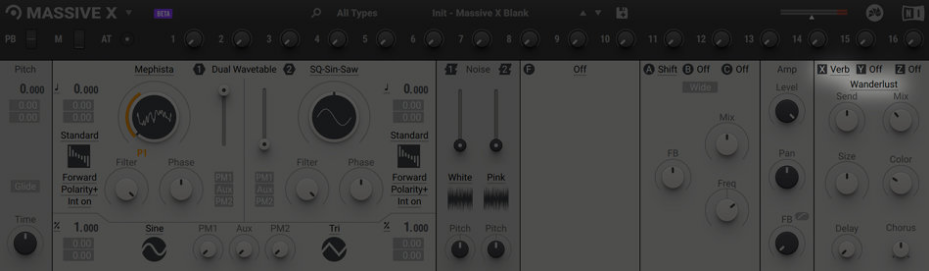
MASSIVE Xの再生と制御
Headerには、ピッチベンド、モジュレーションホイール、アフタータッチ、16個のマクロなど、サウンドの再生に使用できるコントロールが含まれています。これらはすべて、ホストのオートメーションおよびMIDIコントロールに使用できます。 MASSIVE Xは、これらのコントロールをパラメータに割り当てるための2つの方法を提供します。
注意:このセクションに直接ジャンプした場合やサウンドをリセットする必要がある場合は、プリセットメニューのクイックスタートカテゴリからQSG-03コントロールというプリセットをロードしてください。
単一パラメータの割り当て
ヘッダ内のコントロールは、単一パラメータの全範囲を引き継ぐことができます。たとえば、モジュレーションホイールを使ってウェーブテーブルの位置を制御できます。
ヘッダーからモジュレーションホイールのアイコン(M)をWavetable Positionにドラッグアンドドロップします。
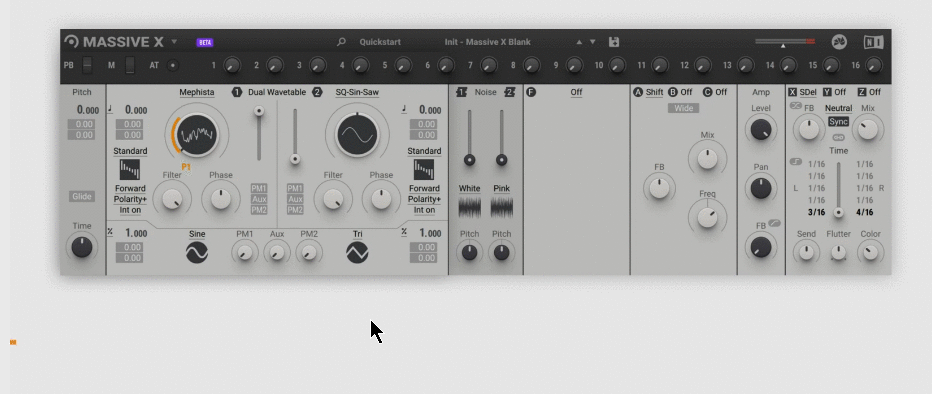
ノートを弾いてモジュレーションホイールを回すと、キーボードからウェーブテーブルの位置を制御できます。
複数のパラメータの割り当て
ヘッダ内のコントロールは同時に複数のパラメータを調整することもできます。これは、モジュレーションソースをアサインするのと同じように機能します。例えば、Macro 1を使用してFrequency ShifterのFeedbackとFreqの両方をコントロールすることができます。
Macroアイコン(1)をHeaderからFeedbackとFreqの両方のモジュレーションスロットにドラッグアンドドロップします。次にモジュレーションスロットをクリックして上にドラッグしてモジュレーション量を増やします。
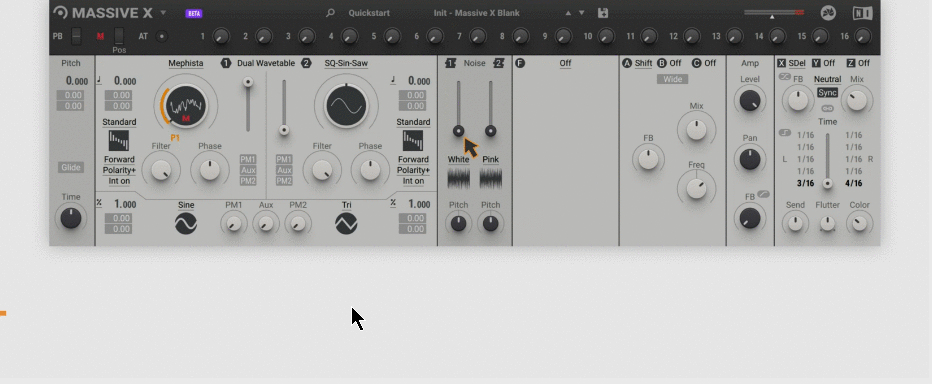
ノートを演奏してMacro 1を回すと、周波数シフターの2つのパラメーターを同時に制御できます。
このガイドを読み終えた後は、MASSIVE Xで簡単なサウンドを作成するための基本的なワークフローに慣れてきたはずです。ただし、MASSIVE Xには、ここで取り上げることができる以上のものがあります。特定の機能についてのヒントや詳細情報が必要な場合は、今後開催されるチュートリアルを定期的にチェックしてください。
YouTubeに上がっているMassiveX関連の動画をまとめています。
また、MassiveXの無料と有料プリセットも紹介記事を書いています。無料プリセットが良いのでMassiveXをお持ちの方は是非!
まとめ
これだけ待たされましたが、期待を裏切らないシンセだと思います。
Massiveは少し前からSERUMに王者の地位を奪われていましたが、Massive XはSERUMの地位を揺るがすシンセになるのではないかと今後の動向が楽しみです。
(Kompleteユーザは自動的にMassive Xユーザになっている訳ですから、一気に使い方の情報や無料プリセットが出回ることでしょう)



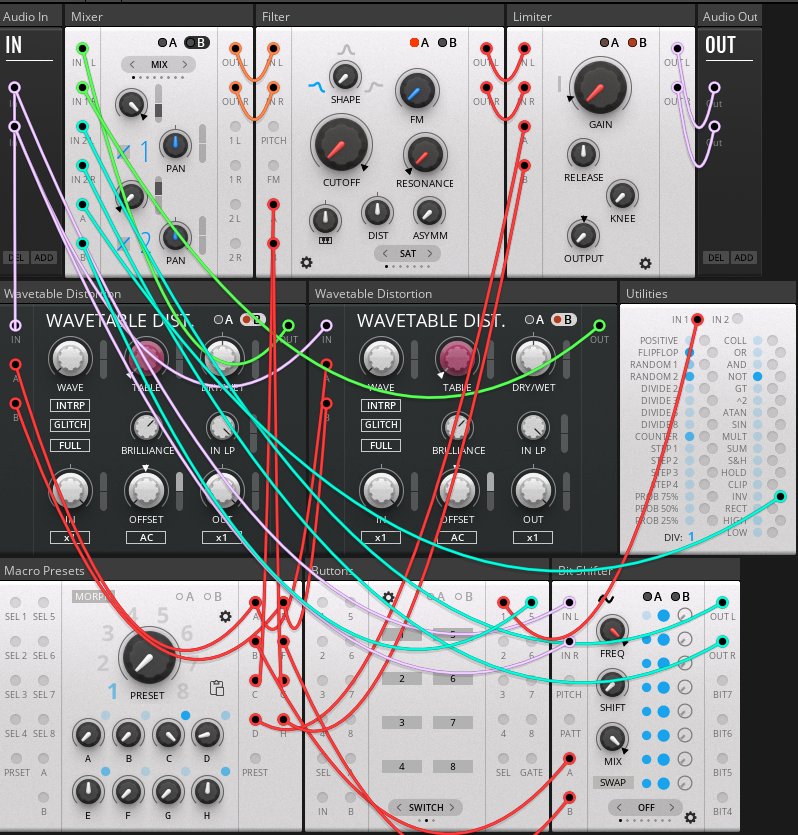
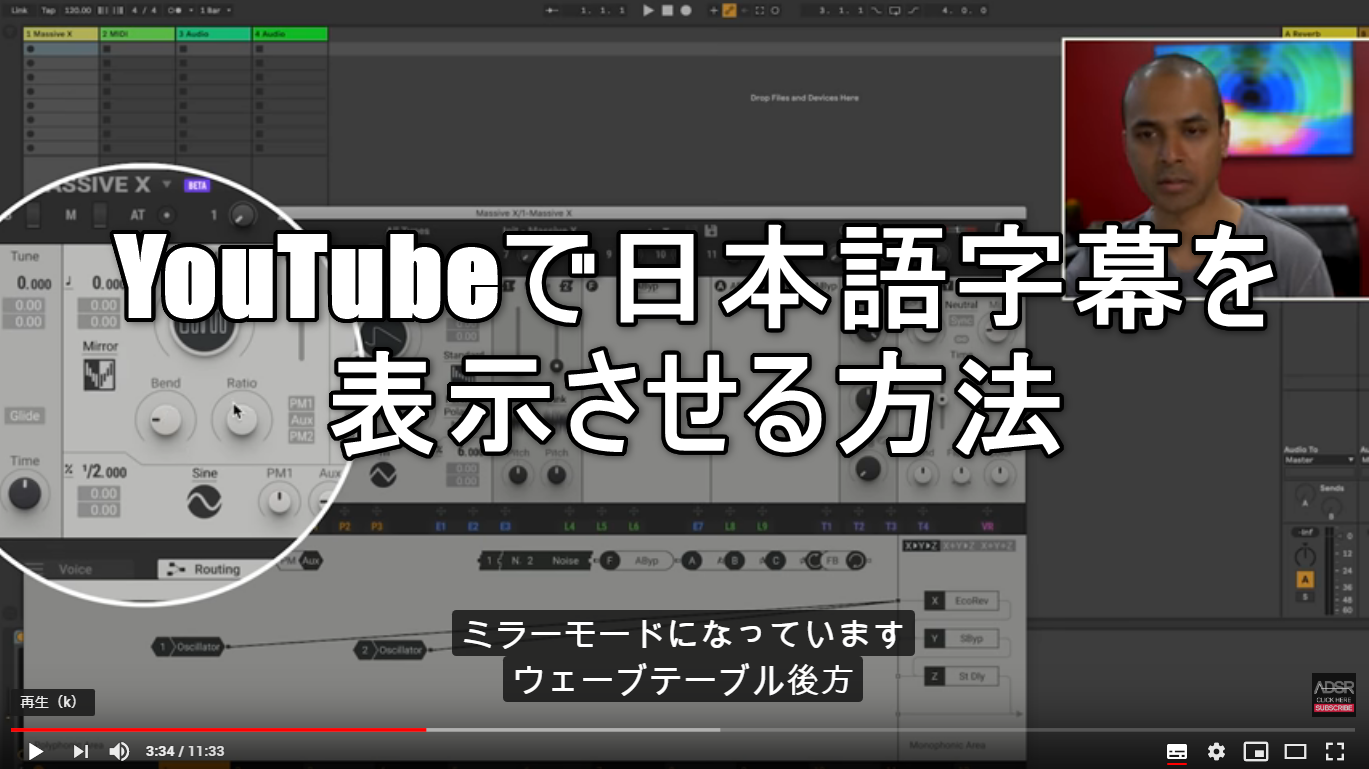
コメント